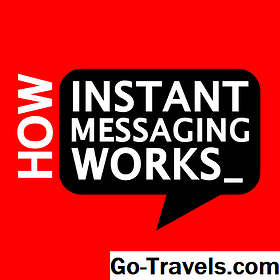Trin 1: Download og installer Winamp Music Player

(Denne vejledning fortsættes fra denne artikel)HANDLING: Download Winamp Media Player 5.63. Når du er downloadet, skal du udføre den enkle Winamp-installation ved hjælp af standardindstillingerne, der pop op. Installationen til Winamp skal være identisk for både 32-bit og 64-bit versioner af Windows.FORKLARING:Mens der er mange musikafspillere, er Winamp det nemmeste og mest pålidelige til single-boxing af en Ventrilo musikafspiller. Du kan få en gratis Winamp Standard-version på Winamp-siden. Der er en pro version tilgængelig for $ 20 USD. Både de frie og pro-versioner vil spille Ventrilo-musik uden nogen begrænsninger.Flere detaljer om dette Winamp krav er tilgængelige her. HANDLING: Dette trin er meget nemt: du behøver kun at downloade og installere VAC-softwaren. Når det er installeret, er det ikke nødvendigt at selv åbne VAC eller konfigurere VAC - VAC kører lydløst i baggrunden og skaber automatisk en musikstrøm, der hedder "Line 1 - Virtual Audio Cable". Vi vil bruge denne linje 1 i et kommende trin.Trial version af VAC til rådighed her.Fuld version af VAC tilgængelig her ($ 30 USD)Andre versioner af VAC er tilgængelige på forskellige download sites på internettet.FORKLARING:VAC er 'routing'-software til lyd. Det betyder: VAC giver dig mulighed for at overføre musik- og stemmesignaler fra forskellige softwarepakker og mikrofoner til afspilning i anden software eller højttalere / hovedtelefoner efter eget valg. Dette uklare men nyttigt værktøj er nøglen til streaming musik, samtidig med at du opretholder fuld stemme kommunikation i ventrilo.VAC er et produkt, der er skrevet af Eugene Muzychenko, en begavet programmør.
HANDLING: Dette trin er muligvis ikke nødvendigt, hvis Windows kører VAC uden fejlmeddelelser. Men hvis du får VAC fejlmeddelelser efter installation af Virtual Audio Cable, skal du beordre Windows for at tillade VAC at køre "usigneret". Der er fire subsystemer til denne procedure:1) Deaktiver Windows UAC: Start menu> (i søge kommandoboksen, skriv: MSCONFIG) > Værktøj > Skift UAC-indstillinger > Lancering > (indstil skyderen til Aldrig underrette ).Når du indstiller skyderen til at "aldrig underrette", vil Windows UAC-dialogboksen give advarslen "anbefales ikke". Du kan sikkert se bort fra denne advarsel … DSEO er et godartet produkt, der ikke truer din computers sikkerhed, så længe du udfører god computerhygiejne ved at køre din antivirus hver dag.2) Download og installer DSEO her.3) Tag 5 minutter at følge DSEO instruktioner på websiden her. Du skal pege på DSEO-signaturen til VAC's fulde stinavn.**Bemærk: stienavnet til VAC-driveren vil sandsynligvis være "C: Windows System32 drivers vrtaucbl.sys"4) Når du har aktiveret testtilstand og har "signeret" vrtaucbl.sys filen med DSEO, kan du genstarte computeren.5) Valgfrit: Her er en endnu mere detaljeret gennemgang af DSEO-proceduren, skrevet af Tech F1.6) BEMÆRK: DSEO er fejlagtigt markeret som malware af nogle antivirusprogrammer, som Avira, McAffee og Panda. Dette er en falsk alarm, og beskriver ukorrekt DSEO som skadelig. Produktet er helt sikkert, ikke opmuntret af Microsoft Corporation. Læs mere detaljer her.FORKLARING:Dette er det mest teknisk udfordrende trin i hele processen, fordi du løfter hooden på dit operativsystem for at fjerne en irriterende lås indstillet af frygtsomme administratorer hos Microsoft.Microsoft kan ikke lide udviklere, der laver software til Windows OS, medmindre udviklerne betaler licensgebyrer. Disse gebyrer kan være uforholdsmæssigt dyre, og nogle forfattere vælger at tilbyde deres varer som "usignerede drivere". Microsoft kan lide at afskrække disse forfatteres produkter ved at have låsen Brugerkontokontrol af produkter, der ikke har betalt licensafgifter.Under forudsætning af at du udfører god computerhygiejne via daglig antivirus-kontrol, er det meget lavt at køre usignerede drivere på din computer. DSEO er simpelthen det mest pålidelige gratis produkt til at gøre dette omgåelse af Windows UAC og driver signering.
I de foregående trin vil vi bruge "Line 1" fra Winamp til at blive input til dit nye Ventrilo brugernavn. Jukebox-brugeren vil ikke være en person. Det er simpelthen den forbindelse, gennem hvilken din Winamp musik vil flyde. Ved at gøre følsomheden og stilheden til at være meget lav, skal din Winamp spille blødere musik uden afbrydelse. Ved at gøre udgående forstærker meget lav, kan du få mere kontrol over musikstyrken gennem Winamp og Winamp equalizer. til Ventrilo genvej, du kommandoen det for at tillade flere kopier at starte. Du vil så starte den første kopi til at være din egen stemme login. Du lancerer Ventrilo en anden gang for at bruge din Jukebox login til musikken. Du kan vise sangnavnet ved siden af Jukebox-brugeren. Simpelthen R. Klik på Jukeboxen og aktiver "Integration"> "Winamp" Trin 2: Download og installer Virtual Audio Cable Software

Trin 3: Kommandoen Windows til at tillade VAC at køre "Unsigned"

Trin 4: Indstil Winamp-indstillinger til Output "Line 1, Virtual Audio Cable"

Trin 5: Opret en ny Ventrilo brugernavnet "Jukebox"

Trin 6: Opret en Windows Desktop Genvej til at starte Ventrilo Twice

Trin 7: Start to kopier af Ventrilo og spil musik!